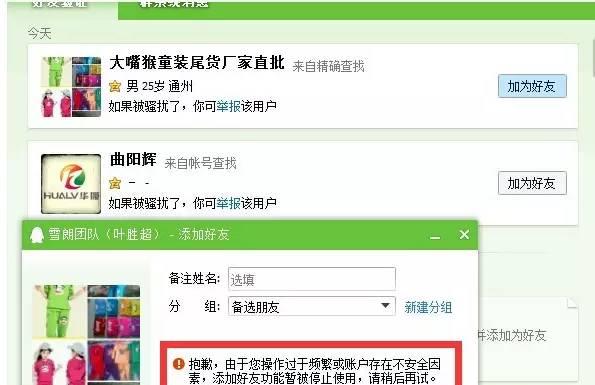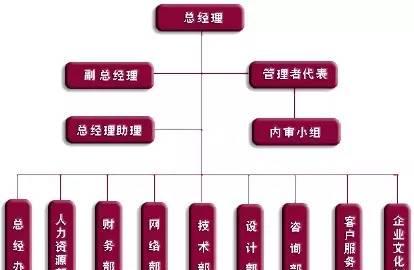??
“这个世界上根本没有正确的选择,我们只不过是要努力奋斗,使当初的选择变得正确”
——村上春树
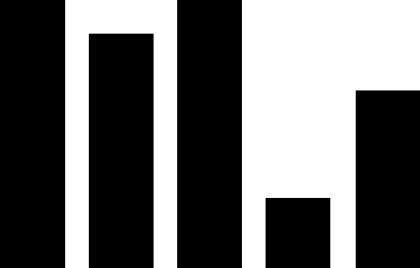
????(Jason Walker/Molly Reed)????

iPad自带键盘竟然还有这么方便好用的小技巧!!(手动建议WiFi浏览)
很多朋友不管是在学习还是工作中,都不免与iPad打交道,因此就会有人反应iPad键盘不怎么好用。
其实iPad自带的虚拟键盘还是很人性化的,它隐藏着很多特别方便好用的使用技巧,长话不多说,这7个方便快捷的使用技巧快用起来吧!真的太好用了!
拆分键盘
01
方法一:两只大拇指分别向两侧一拉,就会把键盘拆分成以下两部分,返回时同样用两只大拇指同时向中间挤动就可以了。
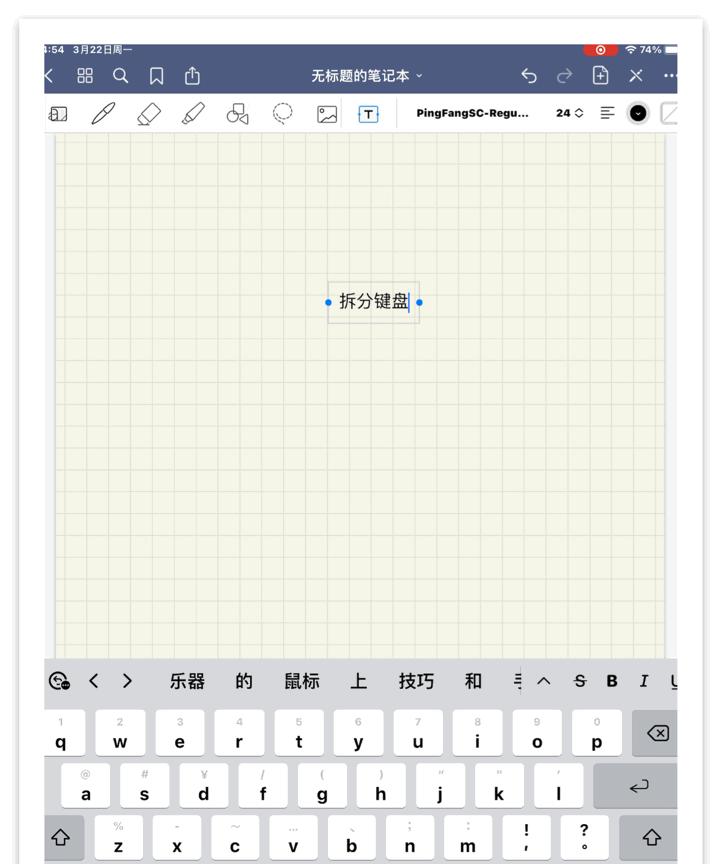
方法二:长按键盘右下角的小键盘符号,不松的情况下划向拆分键盘。合并后的键盘是浮动的,同样的方法选择固定到底部即可。
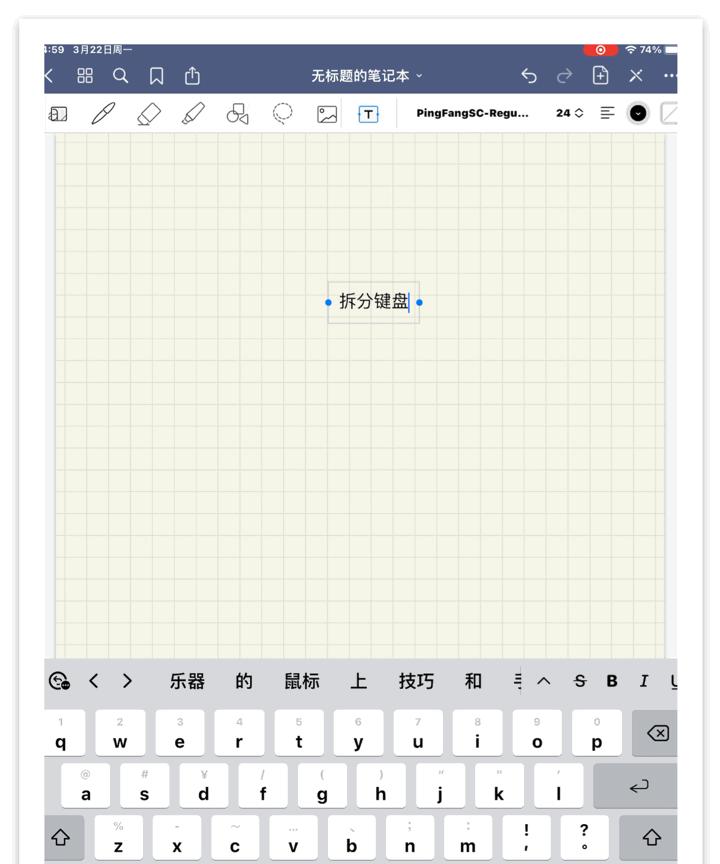
这样两只手打字的时候还是比较方便的,再也不用担心大拇指够不到中间的键盘了。
移动光标
02
方法一:长按空格键,把光标移动到你想要的位置。方法二:两只手指同时滑动。
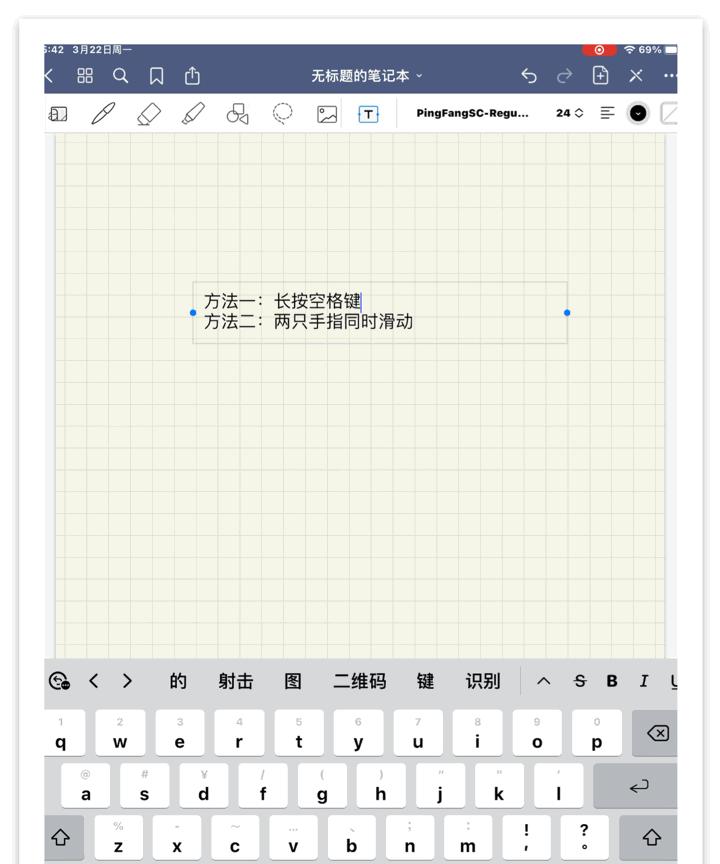
输入灰色字符
03
向下滑动即可输入键盘中相对应的灰色字符。
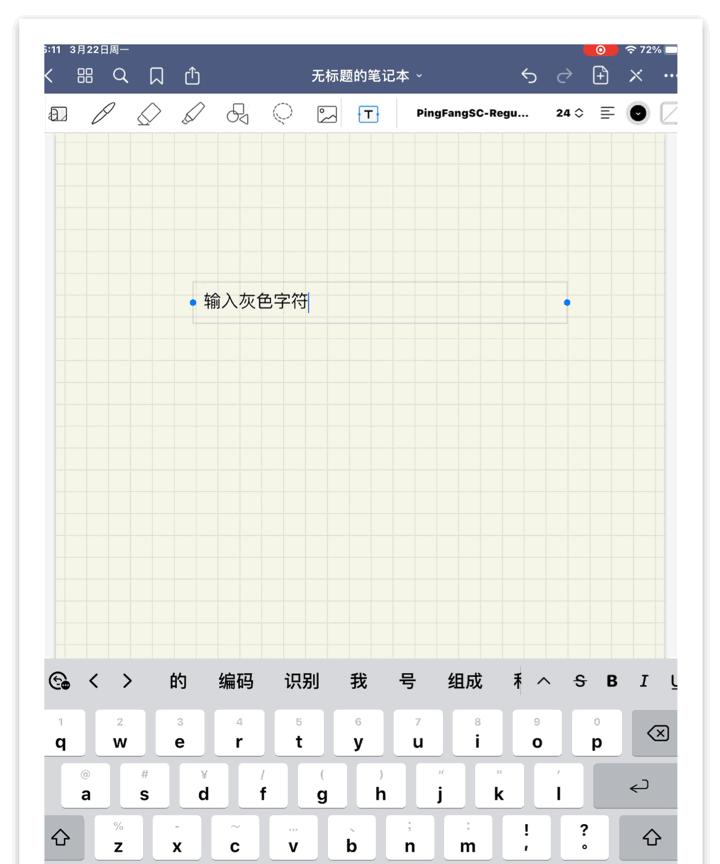
输入有声调的字母
04
长按字母键,不松的情况下拖动到你要选择的字母上。
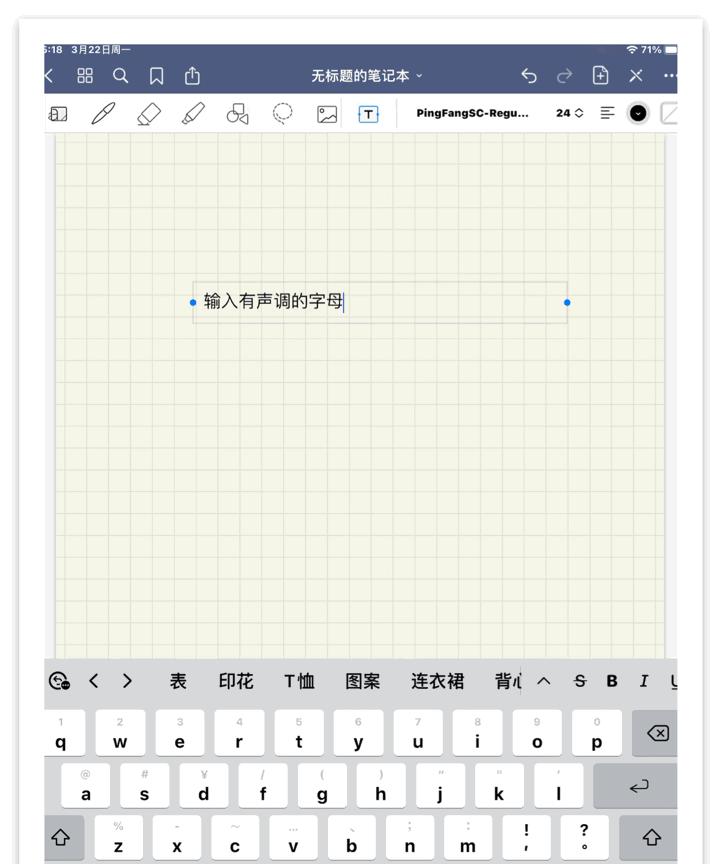
输入不同形式的符号
05
同样的,长按数字或字符,在不松的情况下,即可输入不同形式同类别的字符。
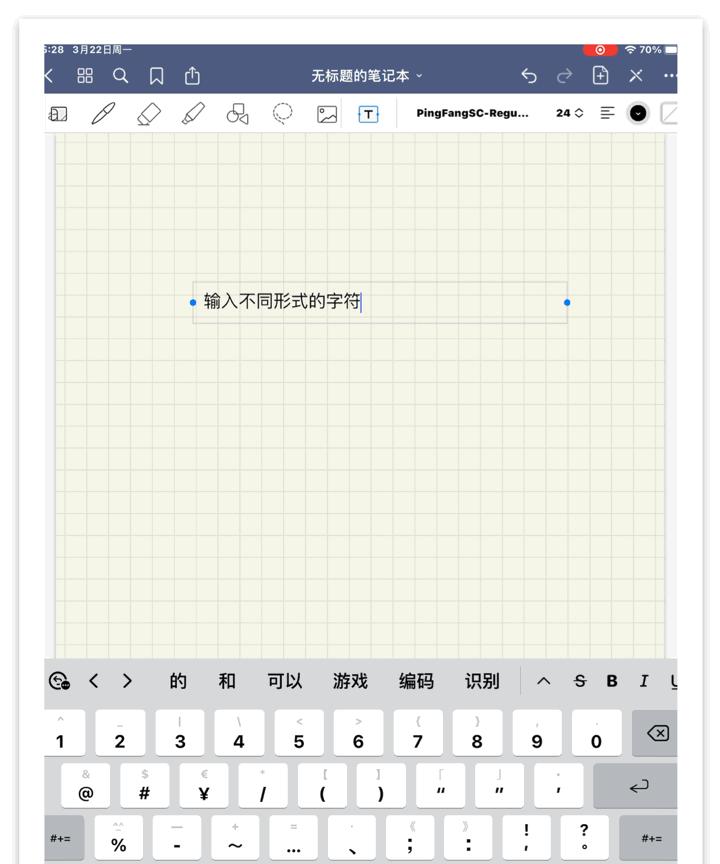
选中
06
两只手指单击选中词语(注意:尽量避免单击到字母或字符上),两只手指双击选中一段,两只手指先双击再滑动选中更多自定义内容。
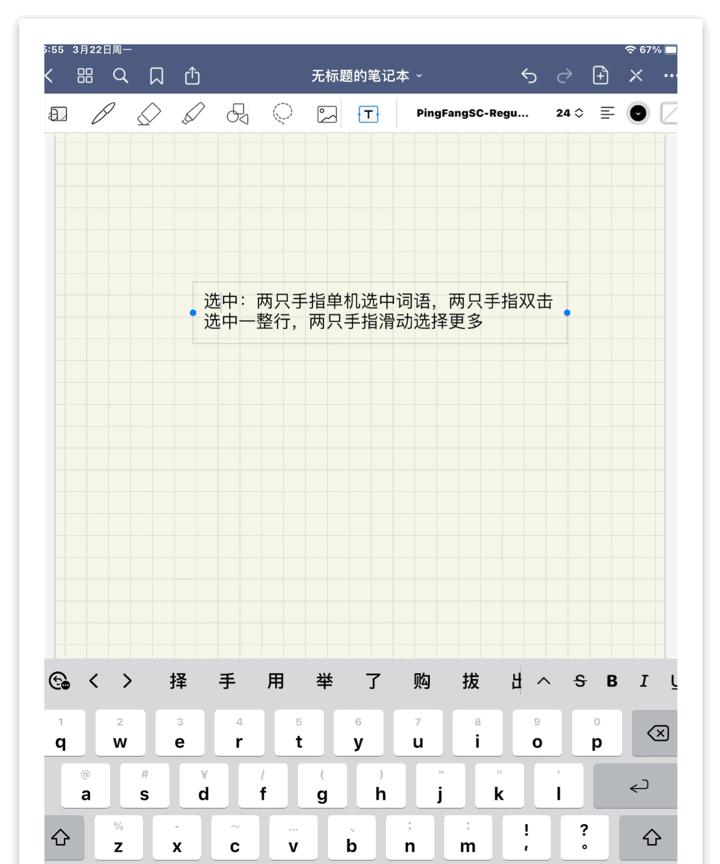
拷贝与粘贴、重做与撤销
07
先选中,三只手指向内捏合为拷贝,三只手指向内捏合两次为剪切,三只手指向外滑动为粘贴,三只手指向左滑动为撤销,三只手指向右滑动为重做。
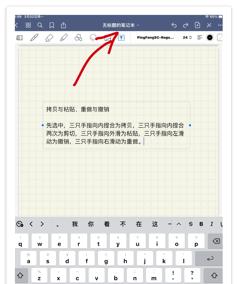
今天的分享就到这里了,最后祝大家好好生活,好好学习,好好工作!看完记得收藏,以防找不到啦~
带到朋友圈去浪吧~~